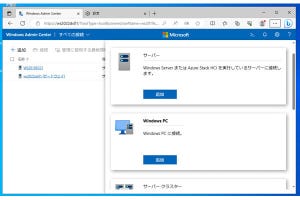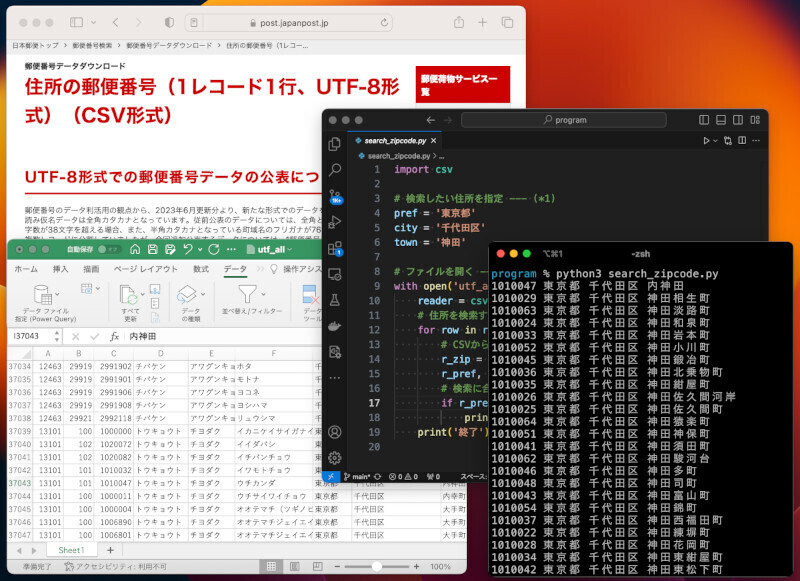前回は、Gmailの新規メール作成までを自動化した。今回はメールの中に「現在の日付」を自動で入力する方法を取り上げる。これはPower Automateを使うにあたって重要となる「変数」を活用するものだ。日付は何かと使うデータなので、まずは今回の操作を試していただきたい。
新規メール作成をもっと改善したい
まずは前回のおさらいだ。前回作成したフローを実行すると、次のようにGmailで新規メールの作成が行われる。
上記は業務報告のメールを自動作成したもので、日付の部分は「◯月◯日」と書いてある。このままでは使えないので、自分で日付を編集してから送信することになる。しかし、メールを自動作成した日に業務報告を送信するのであれば、この部分が作成当日の日付になっていれば編集の手間を省ける。